Android-Tastatur wurde beendet - das können Sie tun
Sie bekommen unter Android die Fehlermeldung "Android Tastatur wurde beendet" angezeigt? Wir erklären, wie Sie den Fehler beheben können.

(Bild: Arthur_Shevtsov/Shutterstock.com)
- Michael Mierke
Sie sind am Handy und plötzlich meldet sich Android mit der Fehlermeldung "Leider wurde die Android Tastatur beendet". Die Lösung des Problems liegt häufig im überlagerten Cache des Gerätes. Wie Sie die Tastatur wieder auf Ihrem Handy nutzen können, erklären wir Ihnen in diesen tipps+tricks.
Cache leeren und Daten löschen
Durch das Löschen des Caches und der Daten einer Anwendung können möglicherweise beschädigte Dateien entfernt werden, die Probleme verursachen. Wenn Sie die Daten löschen, verlieren Sie auch eingespeicherte Informationen, wie Wörter und häufig genutzte Sätze. Sie müssen die Änderungen danach nochmal erneut vornehmen. Folgen Sie unserer Schritt-für-Schritt-Anleitung oder schauen Sie sich die Kurzanleitung an.
Android Tastatur wurde beendet: Daten löschen (4 Bilder)
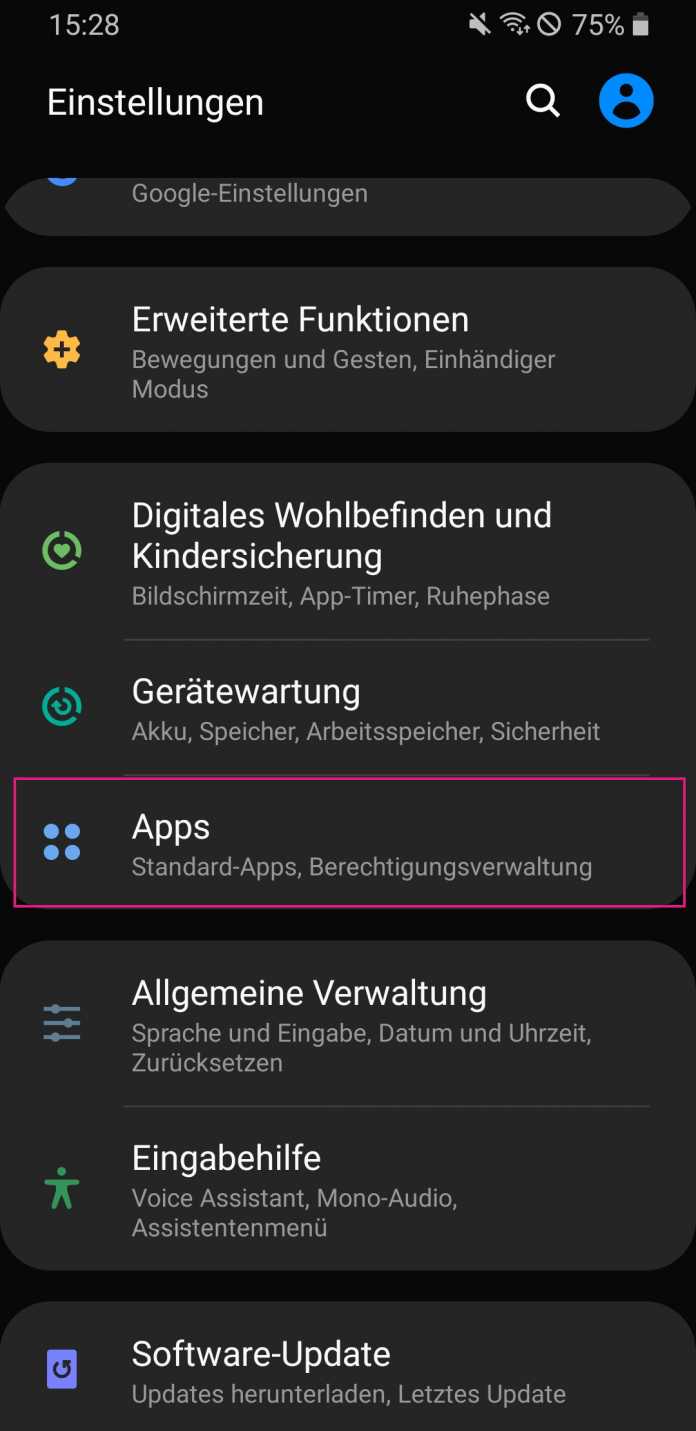
1. Schritt:
Weitere Lösungswege
Wenn das Leeren des Caches nicht geholfen hat, können Sie folgende Lösungswege probieren:
- Gerät neu starten: Wenn das Problem nicht behoben wird, liegt möglicherweise ein Fehler in der Anwendung vor. Ein Neustart kann da durchaus helfen. Also starten Sie das Gerät einfach neu und überprüfen Sie, ob die Tastatur wieder funktioniert.
- Tastatur updaten: Öffnen Sie den Google-Play-Store und überprüfen Sie, ob ein Update für Ihre Tastatur vorliegt. Dadurch werden etwaige Fehlermeldungen behoben.
- Alternative Tastatur installieren: Wenn keiner unserer Tipps hilft, können Sie auch eine Tastatur von Drittanbietern installieren. Hier stehen Ihnen z.B. GBoard - die Google Tastatur oder AnySoftKeyboard zur Verfügung. Rufen Sie die Links über Ihr Handy oder Tablet auf und installieren Sie die Apps. Wie Sie Ihre Android-Tastatur dann ändern können, erklären wir Ihnen hier.
Kurzanleitung: Cache leeren und Daten löschen
- Gehen Sie in die Einstellungen und tippen Sie auf "Apps".
- Hier suchen Sie nun nach der installierten Tastatur und öffnen den entsprechenden Menüpunkt.
- Anschließend wählen Sie den Eintrag "Speicher" aus.
- Leeren Sie zunächst nur den Cache über "Cache leeren". Prüfen Sie, ob der Fehler behoben wurde.
- Sollte Android weiterhin die Fehlermeldung anzeigen, gehen Sie wieder über den gleichen Weg zu "Speicher" und wählen diesmal "Daten löschen" aus.
(mimi)